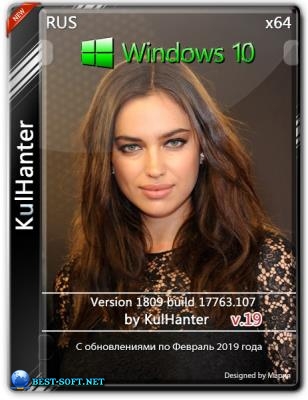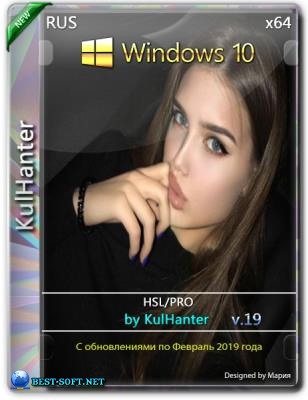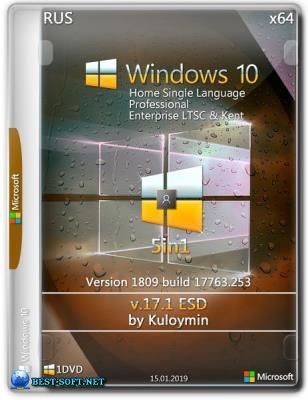Windows 10 (v1809) LTSC by KulHanter v20.2 (esd) 64bit
14
04
2019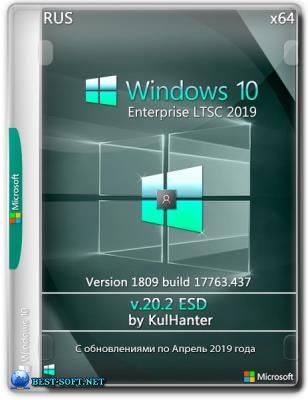
1 голосов
СОФТ
- Год:2021
- Язык:Русский
- Версия:20.2
- Размер:3,61 GB
- Лекарство:отсутствует (Берем - ОТСЮДА)
- Категория:Windows / Windows 10
Торрент Windows 10 (v1809) LTSC by KulHanter v20.2 (esd) 64bit
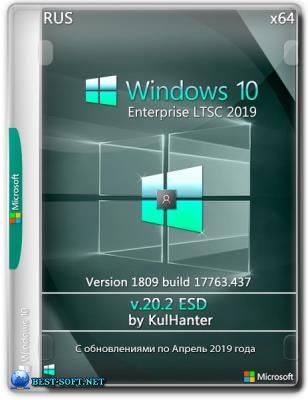
Удалены стандартные темы, отключено несколько компонентов, задействован протокол Samba.
Удалена папка PerfLogs.
Очищена папка WinSxS\Backup.
Очищена папка WinSxS\ManifestCache.
Папка WinSxS сжата.
С установочного носителя удалена папка \sources\sxs.
Проведена оптимизация.
Системы не были в режиме аудита!
Образ системы упакован в esd.
Для работы нужно:
Процессор: Как минимум 1 ГГц или SoC.
ОЗУ: 1 ГБ (для 32-разрядных систем) или 2 ГБ (для 64-разрядных систем).
Место на жестком диске: 16 ГБ (для 32-разрядных систем) или 20 ГБ (для 64-разрядных систем).
Видеоадаптер: DirectX версии не ниже 9 с драйвером WDDM 1.0.
Дисплей: 800 x 600.
Торрент Windows 10 (v1809) LTSC by KulHanter v20.2 (esd) 64bit подробнее:
Сборка основана на официальном образе от MDSN:
ru_windows_10_enterprise_ltsc_2019_x64_dvd_78e7853a.
Список редакций в сборке:
Windows 10 LTSC by KulHanter X64
Windows 10 KentLTSC by KulHanter X64
Что нового:
Интегрированы последние обновления
Интегрировано:
Microsoft .NET Framework 2.0 - 4.7.2
Обновления: kb4493478, kb4493509.
Изменения в образе:
Настройки Кортаны и Панели задач:
Скрыть Кортана в панели задач
Скрыть кнопку "Представление задач"
Группировать кнопки панели задач
Закрепить панель задач
Скрыть контакты в панели задач
Настройка тем Windows:
Показать цвет меню Пуск, на Панели задач, Центре уведомлений и заголовке
Сделать меню Пуск, Панель задач, Центр уведомлений прозрачным
Использовать OLED-прозрачность Панели задач
Качество обоев рабочего стола - высокое
Настройки безопасности:
Настройка контроля учетных записей (UAC) - не уведомлять
Отключить фильтр SmartScreen
Отключить "Предупреждение системы безопасности" при открытии программ
Меню Пуск и индекс производительности Windows:
Не показывать рекомендации в меню Пуск
Отключить поиск для связанных приложений в Магазине Windows
Отключить продвижение приложений Магазина Windows
Отключить советы, подсказки и рекомендации при использовании Windows
Отключить выделение недавно установленных программ
Запретить автоматическую установку рекомендуемых приложений
Отключить инструмент записи игр
Отключить Кортану
Explorer:
При открытии проводника показывать "Этот компьютер"
Показывать все расширения файлов
При создании ярлыка не добавлять надпись "Ярлык"
Скрыть в "Этот компьютер" папки пользователя
Сворачивать ленту проводника
Отключить автозапуск сьемных устройств
Отображать полный путь в окне проводника
Не показывать часто используемые папки в Быстром доступе
Не показывать часто используемые файлы в Быстром доступе
Настройки отображения значков рабочего стола:
Показать Мой компьютер
Показать Корзина
Показать папку пользователя
Настройки отображения значков в панели навигации проводника:
Скрыть Библиотеки
Скрыть Избранное
Скрыть Семейная группа
Скрыть Съемные устройства
Настройки контекстного меню для быстрого отклика проводника:
Отключить "Исправление неполадок совместимости" в контекстном меню исполняемых файлов
Отключить "Восстановить прежнюю версию" в контекстном меню файлов, дисков и свойствах
Отключить "Сканировать с Windows Defender" в контекстном меню файлов, папок и дисков
Отключить "Отключить Bitlocker" в контекстном меню дисков
Отключить "Открыть как съемное устройство" в контекстном меню дисков
Отключить "Новый контакт" в контекстном меню
Отключить "Портфель" в контекстном меню файлов и папок
Отключить "Записать на диск" в контекстном меню дисков
Отключить "Общий доступ" в контекстном меню файлов, папок, Рабочего стола и дисков
Отключить "Всегда доступны автономно" в контекстном меню папок и всех объектов
Отключить "Закрепить на панели быстрого доступа" в контекстном меню папки
Отключить пункт контекстного меню файла “Paint 3D”
Отключить “Включить в библиотеку” в контекстном меню папки
Настройки Internet Explorer:
Не предупреждать о закрытии нескольких вкладок
Всегда переключаться в новую вкладки, при ее создании
Открывать ссылки из программ на новой вкладке текущего окна
Режим совместимости для всех сайтов
Включить функцию автозаполнения форм
Отключить рекомендуемые сайты
Пропустить настройку при первом запуске
Не сохранять региональную информацию
Закрепить панель инструментов
Установить количество одновременных загрузок до 10
Всегда отображать всплывающие окна в новой вкладке
Отключить автоматические обновления
Скрыть кнопку обратной связи смайлика в верхнем правом углу
Настройки Windows Update:
Проверять наличие обновлений только в ручном режиме
Обновление Windows не включает в себя “Драйверы” (при первом запуске, драйвера автоматически подтягиваются из интернета, при его наличии)
Обновление Windows не включает в себя "Средство удаления вредоносных программ"
Настройки блокнота:
Включить перенос строк
Всегда отображать строку состояния
Настройки сети:
Отключить удаленного помощника
Настройки некоторых служб:
Отключить помощника по совместимости программ
Запретить удаленное изменение реестра
Отключить отчет об ошибках
Отключить программу улучшения качества ПО
Отключить службу отслеживания изменившихся NTFS связей
Отключить задание автоматического обслуживания
Другое:
Автоматическая перезагрузка при BSOD
Отключить быстрый старт
Отключить спящий режим
Отключить журнал менеджера пакетов CBS
Отключить журнал Delta Package Expander
Отключить системный журнал
Отключить резервное копирование файлов
Отключить журналирование входа учетных записей
Рекомендации и примечания:
Все твики и настройки лучше применять после активации, и при отключенном интернет!
Во время настройки параметров конфиденциальности(в конце этапа установки), рекомендую передвинуть все ползунки влево.
После установки ОС рекомендую сделать очистку диска и пройтись программами: Auslogics BoostSpeed и O&O ShutUp10.
.
Настройки W10HSL могут несколько отличаться от версии Pro, ввиду отсутствия групповых политик/сложности настройки.
Tweaks10
Батник для полного удаления OneDrive:
Отключение фикса Meltdown и Spectre:
Введите команды в CMD или Powershell, а затем перезагрузите ПК:
reg add "HKEY_LOCAL_MACHINE\SYSTEM\CurrentControlSet\Control\Session Manager\Memory Management" /v FeatureSettingsOverride /t REG_DWORD /d 3 /f
reg add "HKEY_LOCAL_MACHINE\SYSTEM\CurrentControlSet\Control\Session Manager\Memory Management" /v FeatureSettingsOverrideMask /t REG_DWORD /d 3 /f
Информация о редакции KENT:
Главное отличие данной редакции от полной W10 LTSC by kuloymin в том что: удалены OneDrive, и защитник!
Процедура лечения:
Способ активации каждый выбирает сам - можно активировать лицензионными ключами, можно активаторами семейства KMS.
Контрольные суммы:
Windows 10 (v1809) x64 LTSC by KulHanter v20.2 (esd) [Ru].iso
CRC32: E0726AD1
MD5: AFE1A54B25439BE77530384A6F3C566C
SHA-1: 8DA49B06A911A9B6C6FE64458F0E4C50A971F028
Скачать Windows 10 (v1809) LTSC by KulHanter v20.2 (esd) 64bit торрентом:
Понравился торрент Windows 10 (v1809) LTSC by KulHanter v20.2 (esd) 64bit, поделись с друзьями!
Похожие торренты

![Windows 11 Pro 25H2 [26200.7462] Lite by Shuragen4ik](/uploads/posts/2026-01/1768038260_6091_windows_11_pro_25h2__26200_7462__lit__by_shurag_n4ik.jpg)

![Русская сборка Windows 10 22H2 WPI by AG 01.2026 [19045.6693]](/uploads/posts/2026-01/1767899535_8221_russkaya_sborka_windows_10_22h2_wpi_by_ag_01_2026__19045_6693_.jpg)

![Windows 11 Pro 26H1 [28020.1362] Lite by Shuragen4ik](/uploads/posts/2026-01/1767584795_3221_windows_11_pro_26h1__28020_1362__lit__by_shurag_n4ik.jpg)